vivo x20 plus怎么备份号码
是针对vivo X20 Plus备份号码的详细操作指南,涵盖多种方法及具体步骤:
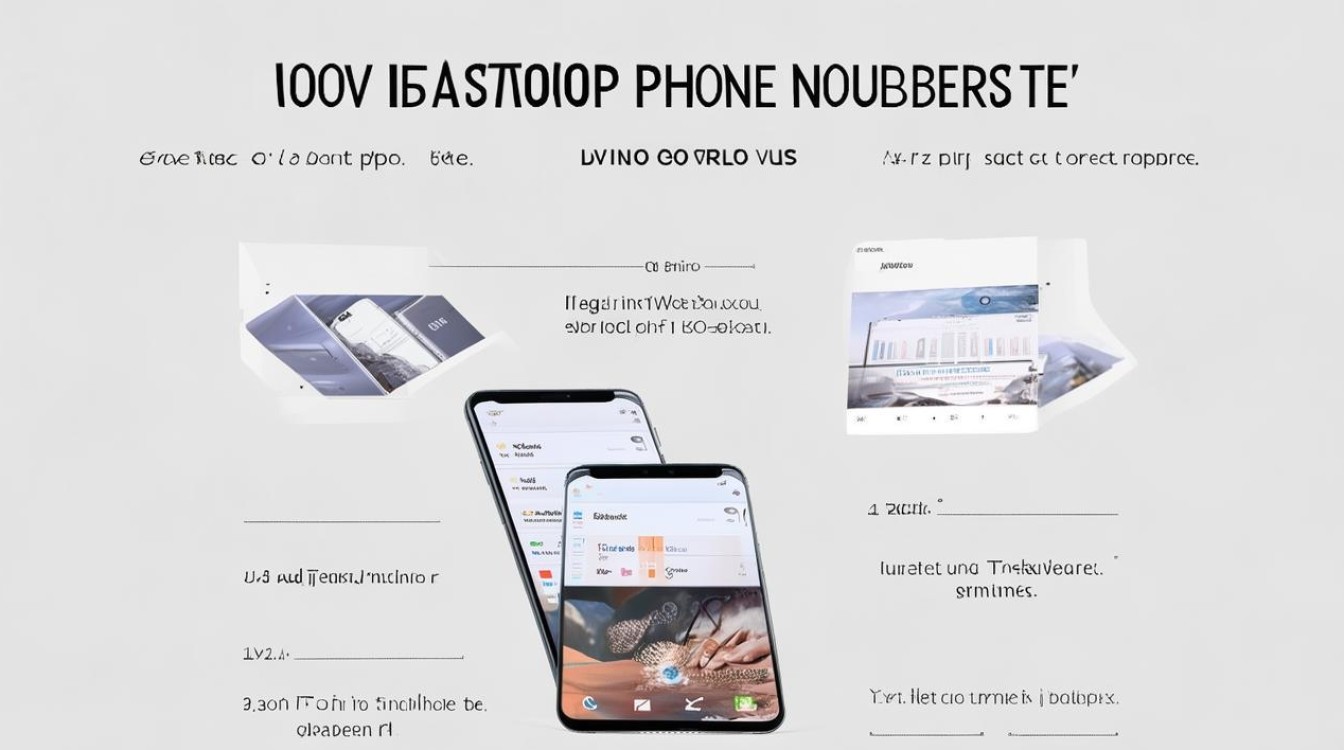
通过vivo云服务备份联系人
-
进入设置菜单:打开手机主界面,找到并点击“设置”图标。
-
登录vivo账号:在设置中选择“vivo账号”,若尚未注册或登录,需先完成账号绑定流程,此步骤至关重要,因为云端备份依赖账号体系实现跨设备同步。
-
开启云服务功能:进入“云服务”选项后,点击“备份管理”,在这里可以管理所有支持的数据类型,包括联系人、短信、照片等。
-
选择联系人备份:勾选“联系人”选项,然后点击“备份”按钮,系统会自动将通讯录上传至云端服务器,建议开启自动同步功能,确保后续新增的联系人也能及时保存到云端。
-
恢复操作说明:当需要找回数据时,只需再次进入同一路径下的“恢复”界面,选取对应的备份记录即可快速还原到本地。
| 步骤序号 | 操作描述 | 注意事项 |
|---|---|---|
| 1 | 打开设置→vivo账号登录 | 确保网络连接稳定 |
| 2 | 进入云服务→备份管理 | 检查存储空间是否充足 |
| 3 | 勾选联系人并执行备份 | 可定期手动触发更新 |
| 4 | 需要时通过相同路径恢复 | 跨设备登录同一账号生效 |
本地存储导出(存储卡/内部存储器)
-
访问联系人应用:启动桌面上的“联系人”APP,切换至列表视图以便批量处理。
-
调用菜单选项:点击右上角三个点的更多按钮,依次选择“导入/导出”→“导出到存储设备”,部分机型可能需要通过设置→系统应用设置→联系人→导入/导出来完成这一过程。

-
选定目标文件与路径:根据屏幕提示选择要导出的特定群组或个人条目,指定保存位置为内置SD卡或其他外接U盘,生成的VCARD格式文件兼容大多数智能手机平台。
-
验证完整性:完成导出后,可通过文件管理器检查目标目录下是否存在正确的.vcf文档,确认无误即视为成功。
连接电脑进行同步备份
-
物理链接建立:使用原装USB数据线将手机与计算机相连,确保驱动正常安装且识别正常。
-
启用文件传输模式:在手机上弹出的通知栏里选择“文件传输”或类似选项,允许PC端访问移动设备的内容。
-
手动复制关键文件夹:定位到手机内存中的Contacts数据库文件夹,将其整体拷贝到电脑硬盘的安全位置;或者使用专业管理软件(如豌豆荚、腾讯手机管家)提取并归类整理。
-
加密保护可选:对于敏感信息较多的用户,推荐对备份包进行密码加密处理,增强安全性。
第三方工具辅助备份
-
下载安装应用程序:从官方应用商店搜素下载信誉良好的第三方备份软件,360云备份”、“百度云”等。

-
授权权限授予:首次运行时按照向导给予必要的读写权限,尤其是读取联系人这一项必须开启。
-
定制化配置策略:依据个人偏好调整备份频率、压缩比率以及是否包含附加媒体等信息,某些高级版本还支持增量备份,节省时间和流量消耗。
-
监控任务进度:开始任务前确认电量充足,避免中途中断导致数据损坏,完成后可在日志查看详细信息,保证无遗漏项。
相关问答FAQs
-
问:如果更换了新的vivo手机,如何转移旧机的联系人? 答:只需在新手机上登录原来的vivo账号,进入云服务的备份管理区域,选择之前的联系人备份记录进行恢复即可,如果是本地导出的文件,则可以通过“导入/导出”功能从存储设备导入。
-
问:使用第三方软件备份会不会影响原有数据的完整性? 答:正规渠道下载的主流备份工具一般都经过严格测试,不会修改原始数据库结构,但为保险起见,建议首次操作前做一次完整的全量备份,并避免频繁切换不同工具造成潜在冲突。
通过以上多种方式的结合运用,您可以灵活应对各种场景下的联系人数据保护需求,无论是日常维护还是应对突发状况,都能确保
版权声明:本文由环云手机汇 - 聚焦全球新机与行业动态!发布,如需转载请注明出处。












 冀ICP备2021017634号-5
冀ICP备2021017634号-5
 冀公网安备13062802000102号
冀公网安备13062802000102号